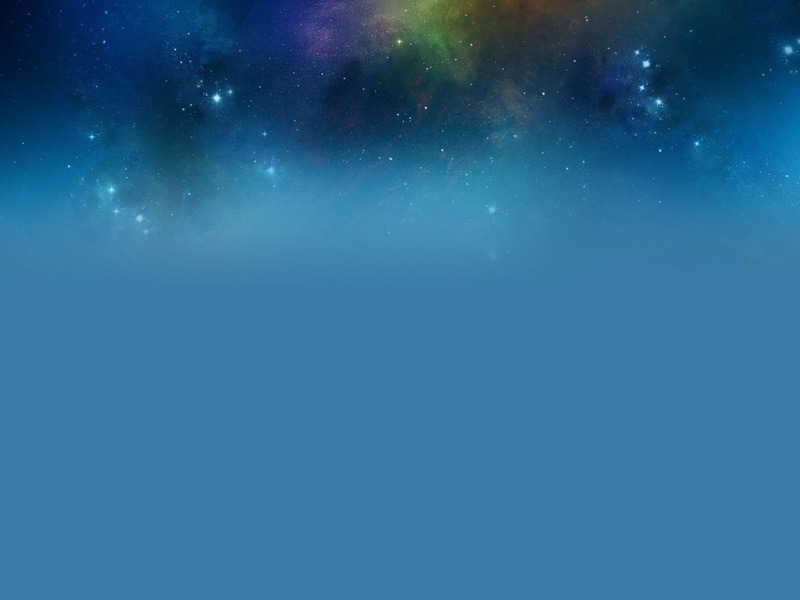王者荣耀电脑版怎么操作王者荣耀电脑键位设置王者荣耀电脑版键盘控制。王者荣耀电脑版模拟器键位如何设置?最近小编在论坛里看到很多小伙伴对模拟器的键位设置不是很清楚,今天小编就来给大家说说王者荣耀电脑版模拟器键位设置的技巧。
一:我们首先要找到“键位设置”的位置
二:点击键位设置后就会出现这样的界面。此界面下有两种模式:1普通模式、点击移动模式。
三:是“普通模式”下的“基本操作”界面。
四:1.这是“点击移动模式”的“基本操作”。
2.“点击移动模式”下的“手柄操作”没有什么有用的内容。
ps:这只是腾讯助手的模拟器设置,其他模拟器的设置应该是大同小异差不多的。
键位设置主要分为两种,一种是普通键位,就是固定的模式,如下图
左手移动设置:
上:W
下:S
左:A
右:WD
右手技能攻击:
攻击:K
技能3:
技能2:
技能1:
回城:B
回复:Space(空格)
另外一种就是自定义,采用的是鼠标点击操作,然后配合上键盘释放技能,显示鼠标左键点击,出现设置键盘按键,选择你喜欢的技能按键即可。
操作方面:
其实西西自己对于这类竞技游戏也是手比较残的,具体不能给大家带来什么意见,不过推荐喜欢在电脑上玩lol、dota的朋友可以按照电脑上的操作设置,相信一定会比较顺手的。
电脑上打王者荣耀按哪个键?现在用电脑玩王者荣耀的朋友越来越多了,这里给大家分享一下,我用电脑版玩的时候,用的按键设置。
方法/步骤分步阅读
1
/7
移动按键不变:
我们玩很多的游戏,都是wasd的移动按键,所以王者荣耀模拟器当中的移动按键,可以按照默认的来,不需要去重新进行设置了。
2
/7
升级技能不变:
这里我也没有变动,你觉得不习惯的话,或者有的时候用道具来不及,可以把道具按键定到1,其他的技能选择2、3、4也是可以考虑的。
3
/7
不要任意移动键位:
我们重新设定按键是可以的,但是不要进行拖动,拖动之后技能再按就没有用了,当然你可以点右上角的复原来进行重新设置,再重申一遍,不要拖动按键。
4
/7
点击键位重新设置:
重新设置的过程很简单,鼠标点击某个按键之后,就开始了重设了,你再 在键盘上 按某个键,就可以进行重新设置了,按照自己喜欢的操作。
5
/7
练习模式适应游戏的操作:
设定按键之后,不要马上去打匹配模式,甚至是排位赛模式,我建议大家先去单人训练当中去 找一下手感,玩一下,适应一下自己选择的键位设置。
6
/7
部分功能无法实现:
有部分功能默认的键盘是无法实现的,比如推塔攻击和打玩家攻击,你必须在这2个地方重新再设置按键才有可能实现这个功能哦。
7
/7
L会锁定屏幕:
我的设置当中,其他我觉得都可以,但是L按键默认会锁住屏幕,所以每次大招之后,需要再按L才可以,所以这个按键大家可以更改一下,其他可以参考我的设置。